win11系统屏幕刷新率调整不了如何解决
2023-04-23 08:15:01
现在有很多显示器都支持高刷新率了,刷新率越高,所显示的图像稳定性就越好,不过最近有位win11系统用户在使用电脑的过程当中,发现电脑屏幕刷新率调整不了了,用户不知道怎么解决,为此非常苦恼,那么win11系统屏幕刷新率调整不了如何解决呢?今天u启动u盘启动盘制作工具为大家分享win11系统屏幕刷新率调整不了解决方法。
屏幕刷新率调整不了解决方法:
1、桌面右键点击【此电脑】,在打开的菜单项中,选择【管理】。计算机管理窗口,左侧点击【设备管理器】,接着顶部点击【查看】,打开的下拉项中,选择【显示隐藏的设备】;如图所示:
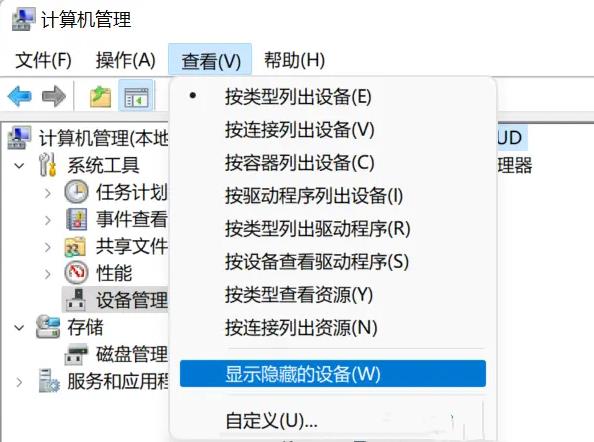
2、展开【显示适配器】,选择安装失败的显卡驱动;如图所示:
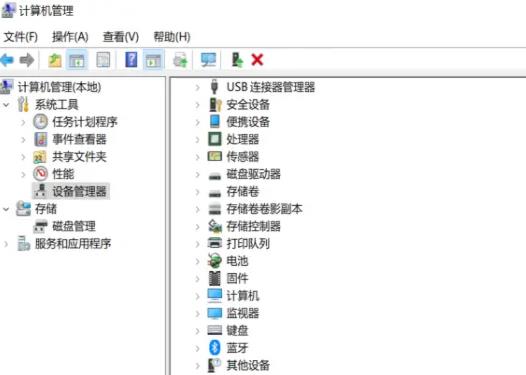
3、右键【卸载设备】,并勾选【尝试删除此设备的驱动程序】;如图所示:
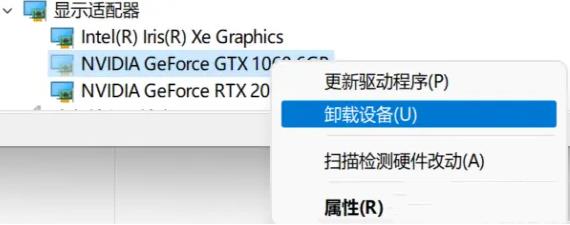
4、返回到计算机管理窗口,点击顶部的【操作】,打开的下拉项中,选择【扫描检测硬件改动】;如图所示:
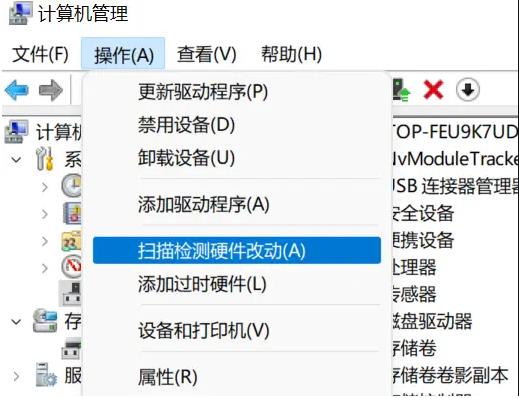
5、这时候,安装准备好的显卡驱动程序;如图所示:
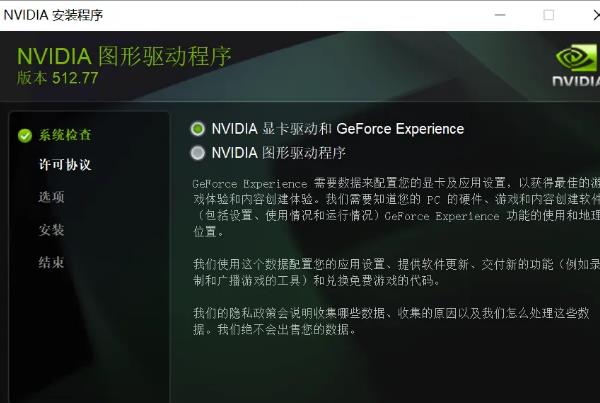
6、显卡驱动安装好,识别正常后,重启一次电脑。如图所示:
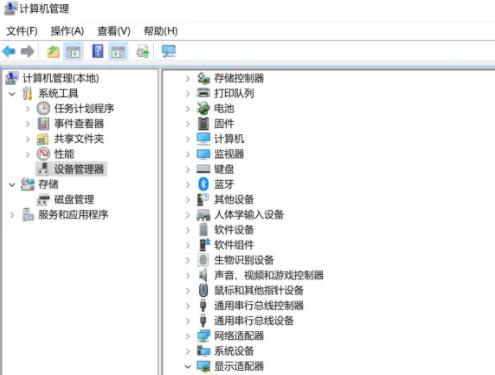
关于win11系统屏幕刷新率调整不了解决方法就为用户们详细分享到这里了,如果用户们使用电脑的时候碰到了相同的问题,可以参考以上方法步骤进行操作哦,希望本篇教程对大家有所帮助,更多精彩教程请关注u启动官方网站。
原文链接:http://www.uqidong.com/wtjd/15637.html
惠普战X 16 锐龙版 2022笔记本搭载了amd ryzen 5 6000系列处理器以及性能级独立显卡,下面为大家分享惠普...
- [2023-04-28]华硕破晓Pro14笔记本怎么进入bios设置u盘启动
- [2023-04-27]华硕无双笔记本怎么进入bios设置u盘启动
- [2023-04-27]炫龙 V7笔记本使用u启动u盘一键安装win10系统教程
- [2023-04-27]红米Book 14 Ⅱ笔记本重装win11系统教程
- [2023-04-26]机械革命蛟龙16笔记本如何进入bios设置u盘启动
- [2023-04-26]红米G 2022版笔记本怎么进入bios设置u盘启动
- [2023-04-26]戴尔Latitude 7330笔记本安装win7系统教程
U盘工具下载推荐
更多>>-
 万能u盘启动盘制作工具
[2023-02-27]
万能u盘启动盘制作工具
[2023-02-27]
-
 windows系统安装工具
[2022-09-01]
windows系统安装工具
[2022-09-01]
-
 纯净版u盘启动盘制作工具
[2022-09-01]
纯净版u盘启动盘制作工具
[2022-09-01]
-
 win7系统重装软件
[2022-04-27]
win7系统重装软件
[2022-04-27]
 联想YOGA 14c 锐龙版 2021笔记本重装
联想YOGA 14c 锐龙版 2021笔记本重装
 惠普战X 16 锐龙版 2022笔记本安装
惠普战X 16 锐龙版 2022笔记本安装
 win7pe启动盘制作软件
win7pe启动盘制作软件
 u启动win 8pe系统维护工具箱_6.3免费
u启动win 8pe系统维护工具箱_6.3免费
 华硕破晓Pro14笔记本怎么进入bio
华硕破晓Pro14笔记本怎么进入bio
 华硕无双笔记本怎么进入bios设置
华硕无双笔记本怎么进入bios设置
 win10怎么安装视频教学
win10怎么安装视频教学
 u启动u盘启动安装原版win8系统视频
u启动u盘启动安装原版win8系统视频
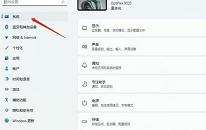 win11系统如何删除Windows.old文件
win11系统如何删除Windows.old文件
 电脑提示0x0000007f蓝屏如何解决
电脑提示0x0000007f蓝屏如何解决

 联想win8改win7bios设置方法
联想win8改win7bios设置方法
 技嘉uefi bios如何设置ahci模式
技嘉uefi bios如何设置ahci模式
 惠普电脑uefi不识别u盘怎么办
惠普电脑uefi不识别u盘怎么办
 win8改win7如何设置bios
win8改win7如何设置bios
 bios没有usb启动项如何是好
bios没有usb启动项如何是好
 详析bios设置显存操作过程
详析bios设置显存操作过程
 修改bios让电脑待机不死机
修改bios让电脑待机不死机